7 ترفند اسکایپ برای کاربران حرفه ای
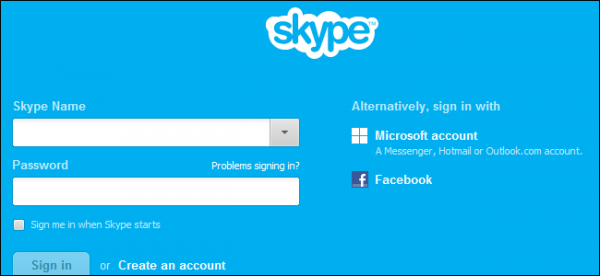
حالا که اسکایپ با ویندوز لایو مسنجر یکپارچه شده است به نظر می رسد که از همیشه پرطرفدارتر باشد. اما یکی از مشکلاتی که اسکایپ دارد این است که به شدت انحصاری بوده و هیچ برنامه مجزایی وجود ندارد که بتواند با اسکایپ ارتباط برقرار کرده و در ضمن امکانات بیشتری را در اختیار ما بگذارد. اما برنامه اسکایپ دارای برخی قابلیت های مخفی است که می تواند آن را قدرتمندتر کند.
در این مطلب قصد داریم تا به 7 قابلیت مخفی اسکایپ اشاره کنیم که مسلما کار ما را راحت تر خواهند کرد. قابلیت هایی مثل لاگین به چند حساب کاربری در اسکایپ، استفاده از دستورات چت IRC، ضبط مکالمات اسکایپ و حتی غیر فعال کردن تبلغات داخلی برنامه اسکایپ. بنابراین تا پایان مطلب با گویا آی تی همراه باشید….
لاگین کردن به چند حساب کاربری در اسکایپ به صورت همزمان
بر خلاف بعضی از برنامه های چت و ارتباطی، اسکایپ در حالت عادی به شما اجازه لاگین کردن در چند حساب کاربری به صورت همزمان را نمی دهد. مثلا ممکن است شما یک حساب کاربری اسکایپ برای ارتباط با اعضای خانواده و یکی دیگر برای ارتباطات کاری تان داشته باشید و بخواهید همزمان با هر دوی آنها لاگین کنید تا اگر کسی کاری با شما داشت بتواند با شما صحبت کند.
اما اسکایپ یک قابلیت مخفی دارد که به شما این اجازه را خواهد داد تا یک پنجره جدید از اسکایپ باز کنید و خیلی راحت با استفاده از آن به حساب کاربری دیگرتان لاگین کنید.
برای شروع کار باید ابتدا کلیدهای Win + R را بفشارید تا برنامه Run باز شود. حالا برای ویندوزهای 32 بیتی دستور زیر را وارد کرده و اجرا کنید:
“C:Program FilesSkypePhoneSkype.exe” /secondary
برای ویندوزهای 64 بیتی باید دستور زیر را وارد کرده و اجرا کنید:
“C:Program Files (x86)SkypePhoneSkype.exe” /secondary
حالا اسکایپ یک پنجره دیگر را باز خواهد کرد که شما می توانید با استفاده از آن به حساب کاربری دیگرتان لاگین کنید.
اگر قصد دارد به وفور از این قابلیت استفاده نمایید، بهتر است یک میانبر ( Shortcut ) از برنامه اسکایپ ایجاد کرده و سوئیچ secondary/ را به آن اضافه نمایید. روش انجام کار ساده است. ابتدا باید به مسیر اصلی برنامه اسکایپ بروید.
برای ویندوزهای 32 بیتی:C:Program FilesSkypePhone
برای ویندوزهای 64 بیتی: C:Program Files (x86)SkypePhone
حالا روی فایل اصلی اسکایپ راست کلیک کرده و از منوی Send To گزینه ( Desktop ( create shortcut را انتخاب کنید تا میانبر اسکایپ روی دسکتاپ شما ایجاد شود.
حالا روی میانبر ایجاد شده روی دسکتاپ راست کلیک کرده و گزینه Properties را انتخاب کنید. اکنون در پنجره باز شده و در تب Shortcut بخشی با نام Target را خواهید دید. مسیر فایل اصلی اسکایپ درون آن نوشته شده است و شما باید سوئیچ secondary/ را به آن اضافه کنید. چون ممکن است در قرار دادن فاصله ها اشتباه کنید، بهتر است دستورات زیر را در بخش Target قرار دهید. توجه داشته باشید که در اینجا هم باید توجه به 32 یا 64 بیتی بودن سیستم عامل تان داشته باشید.
ویندوزهای 32 بیتی:
“C:Program FilesSkypePhoneSkype.exe” /secondary
ویندوزهای 64 بیتی:
“C:Program Files (x86)SkypePhoneSkype.exe” /secondary
حذف تبلیغات موجود در اسکایپ
یکی از راه هایی که برنامه ها می توانند برای صاحبان شان درآمد زایی کنند، تبلیغات درون-برنامه ای یا In-App Ads می گویند. حالا که شرکت مایکروسافت برنامه اسکایپ و خدمات عالی خود را به صورت رایگان به شما ارایه می دهد، پس باید منبع درآمدی هم داشته باشد.
اگر توجه کرده باشید در قسمت پایین لیست مخاطبان شما تبلیغاتی نشان داده می شوند که با استفاده از دکمه X بالای آنها می توان به صورت موقت از شرشان خلاص شد. اما مشکلی که وجود دارد این است که این تبلیغات خیلی زود باز می گردند.
اما می توانید برای همیشه از شرشان خلاص شوید. کافیست از منوی Tools گزینه Options را انتخاب کرده و به بخش Alerts and Messages بروید. حالا تیک کنار گزینه Promotions را بردارد و این پنجره را OK کنید.
ویرایش یا حذف پیام های ارسال شده
گاهی اوقات پیامی را به اشتباه ارسال می کنیم. اگر پیام ما حاوی شوخی های دوستانه باشد و آن را برای شخص دیگری که روابط کاری با وی داریم ارسال کنیم می تواند وضعیت بدی را بوجود بیاورد. اما اسکایپ به شما امکان حذف یا ویرایش پیام های تان را خواهد داد. کافیست روی پیام مورد نظر کلیک کرده و گزینه Edit یا Remove را انتخاب کنید. هنگامی که یک پیام را حذف می کنید پیغامی نمایش داده می شود که باید آن را تایید نمایید تا عملیات حذف تکمیل شود.
ضبط تماس های اسکایپ
اسکایپ فاقد قابلیت ضبط مکالمات است. دلایل زیادی وجود دارد که بخواهید یک مکالمه را ضبط کنید. مثلا در حال مصاحبه هستید و یا شاید در حال توافق بر سر یک موضوع هستید که نیاز است تا همه موارد به صورت کامل ضبظ شده و به صورت سند در بیایند.
به دلیل اینکه اسکایپ قابلیت ضبظ مکالمات را ندارد، باید از برنامه های مخصوص این کار استفاده کنیم تا بتوانیم مکالمات را ضبط نماییم. برنامه های مختلفی برای این کار وجود دارد ولی ما برنامه MP3 Skype Recorder را به شما پیشنهاد می کنیم که به خوبی کار می کند.
اشتراک گذاری صفحه نمایش
اسکایپ قابلیت بسیار عالی و جالبی به نام Screen Sharing دارد که به شما این امکان را خواهد داد تا صفحه نمایشگر خود را به اشتراک بگذارید. این کار برای رفع مشکلات نرم افزاری بسیار مفید خواهد بود. مثلا یکی از دوستان شما می خواهد مشکل کامپیوتر خود را حل کند ولی شما سیستم عامل تان با سیستم عامل دوست تان یکی نیست. دوست تان می توانید با استفاده از قابلیت Screen Sharing صفحه دسکتاپ کامپیوترش را به شما نشان دهد و از این به بعد شما می توانید او را راهنمایی کنید. حتی این امکان را خواهید داشت که فقط تصویر یک پنجره را با دوست تان به اشتراک بگذارید تا حریم خصوصی تان نیز حفظ شود.
برای استفاده از این قابلیت کافیست به هنگام برقراری ارتباط با فرد مورد نظر روی علامت “+” کلیک کرده و سپس گزینه Share Screens را انتخاب نمایید.
به یاد داشته باشید که بر خلاف سایر نرم افزاری دسترسی و کنترل از راه دور مثل VNC و سایرین، شما امکان کنترل دسکتاپ فرد مقابل را نخواهید داشت.
استفاده از دستورات متنی چت مانند IRC
اگر یک گیک باشید، می توانید با استفاده از اسکایپ تجربه ای مشابه IRC داشته باشید. در چت روم اسکایپ می توانید از دستورات زیر برای انجام کارهای مختلف استفاده کنید:
add/ : اضافه کردن یک کاربر اسکایپ به چت
topic/ : قرار دادن یک موضوع برای چت روم
setpassword/ : قرار دادن کلمه عبور برای چت روم
setrole/ : دادن برخی سطوح دسترسی ها به کاربران در چت
kick/ : بیرون انداختن یک کاربر از چت روم
kickban/ : بیرون انداختن و مسدود کردن کاربر مورد نظر از چت روم
اینها تنها تعداد محدودی از دستوراتی بودند که ما به آنها اشاره کردیم. لینک مربوط به لیست کامل دستورات را در پایان مطلب قرار داده ایم که می توانید به آن مراجعه کرده و تمامی دستورات را مشاهده کنید. البته می توانید از دستور help/ برای دسترسی به لیست کامل دستورات محیط چت استفاده نمایید. هرچند برای مشاهده لیست کامل باید در چت رومی باشید که بیش از دو نفر در آن باشند.
ارسال یک فایل برای چند نفر
هنگامی که در یک چت روم یا کنفرانس اسکایپی هستید، می توانید یک فایل را به راحتی و با کشیدن و رها کردن آن ( Drag & Drop ) روی پنجره اسکایپ برای افراد حاضر ارسال کنید. اسکایپ به راحتی یک کپی از فایل شما را به همه افراد خواهد داد. این روش ارسال فایل به شما اجازه می دهد تا بدون هیچ کار اضافه ای مثل ارسال از طریق ایمیل یا اشتراک گذاری از طریق دراپ باکس به راحتی فایل مورد نظرتان را به افراد مورد نظر بدهید. حتی این روش از قابلیت ارسال فایل داخلی اسکایپ که فایل ها را یک به یک باید برای کاربران ارسال کنید نیز بهتر است.
حتی می توانید یک گروه در لیست مخاطبان خود ایجاد کرده و سپس روی آن راست کلیک کنید و گزینه Send File را انتخاب نمایید تا بتوانید فایل مورد نظر را برای همه افراد آن گروه ارسال کنید. این سریع ترین راه برای ارسال فایل به چند نفر است.
اسکایپ هم اکنون هم بسیار پرطرفدار است و حالا که با نسخه های جدید ویندوز و نسخه تحت وب آوت لوک نیز یکپارچه شده است می توانید پرطرفدارتر از گذشته نیز بشود. اسکایپ به راحتی تماس های صوتی و تصویری رایگان برقرار می کند و نیازی به هیچ تنظیم خاصی در فایروال ها ندارد.

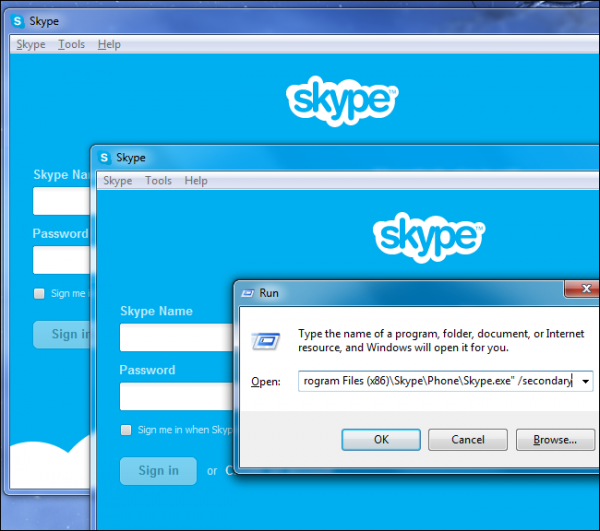
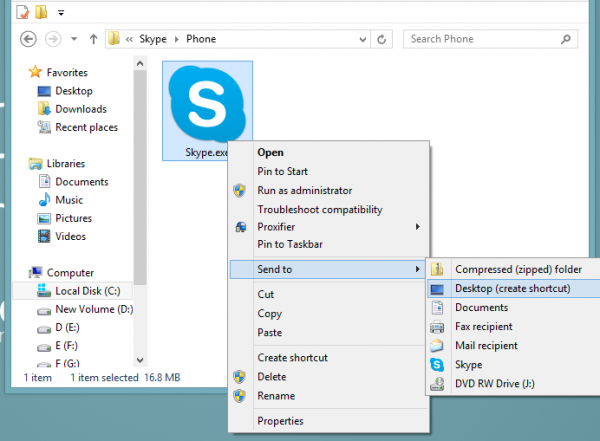
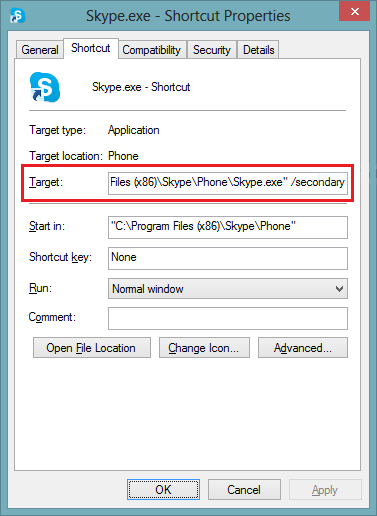
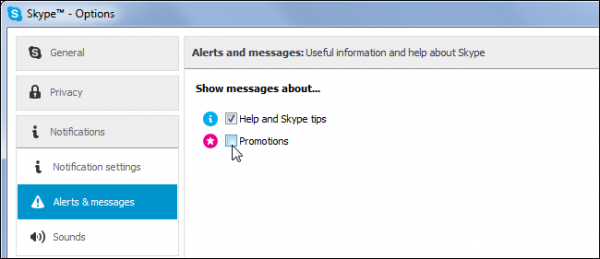
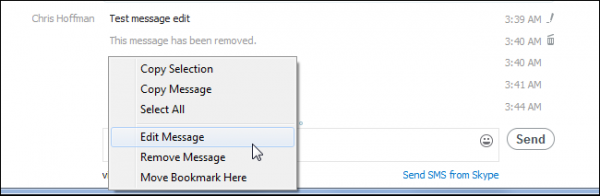
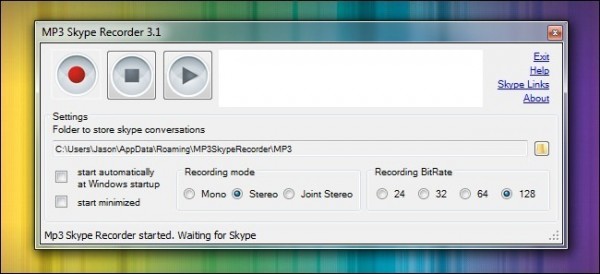
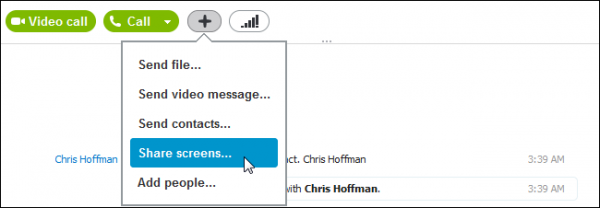
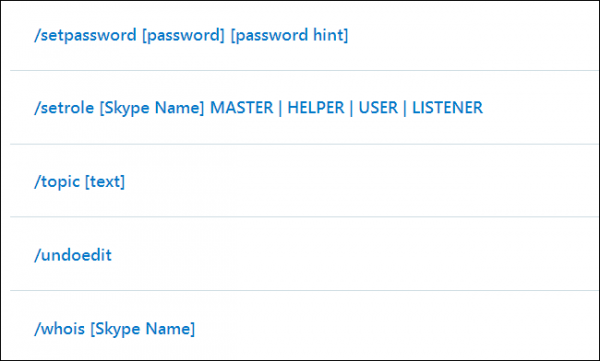
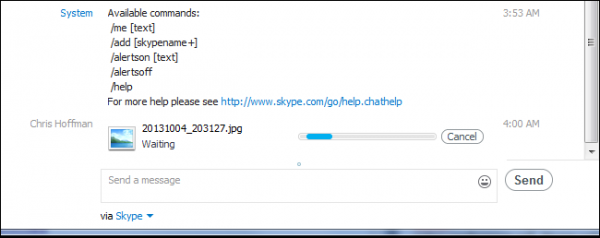
مطالبتان خیلی بروز و کارا بود
با تشکر از گردآورنده گرامی
سلام و خسته نباشید.
مطلب مفیدی بود استفاده کردیم. یک سوال داشتم چه طور میشه موقع اضافه کردن افراد به لیست تماس چند فرد را با هم انتخاب کنیم؟
سلام
ممنون از وبلاگ خوبتون.
این پست واسه پارسال هست، نمیدونم که پیامم خونده میشه یا نه
ولی اگر خونده میشه یه سوال دارم
میخواستم بدونم وقتی یک پیام رو ویرایش یا حذف می کنیم در اسکایپ، آیا طرف مقابل متوجه میشه؟ منظورم اینه که ایا همونطور که کنار اون سطر واسه ما یه علامتی میاد که نشون میده ویرایش شده اون سطر ، ایا واسه طرف مقابل هم چنین چیزی هست؟ یا فقط در صورتیکه پیام رو قبل و بعد از ویرایش خونده باشه میتونه متوجه بشه؟
اگر پیام رو طرف مقابل خونده باشه و بعد ما ویرایش کرده باشیم ایا اسکایپ به شکلی این موضوع رو اطلاع میده به طرف مقابل یا نه؟
ممنون میشم اگر سریع جواب بدین.
با تشکر و ارزوی موفقیت.
سلام . بله اگر پیام را ویرایش یا حذف کنید طرف مقایل متوجه میشه و کناره پیفام علامت قلم میاد .
اگر پیام را خوانده باشه معمولا خیلی کم پیش میاد که بتونی ویرایش کنی و معمولا گزینه ویرایش غیر فعال میشه اما اگر یک درصد فعال بود و تونستی ویرایش کنی برای طرف مقابل پیغامی نمیاد ولی کناره پیفام ویرایش شده علامت قلم هست ..
سلام ایا از طریق اسکایپ مکالمه صوتی و تصویری داشته باشیم طرف مقابل می تونه تصویر من رو ظبط کنه یا در صورتی که من ایم شهرمو نگفته باشم می تونه متوجه بشه من از کدوم شهرم ؟؟؟
ممنون میشم اگه جواب بدین
با تشکر از مطالب مفیدتون
سلام بله طرف مقابل میتونه تصویر شما رو ضبط کنه
و در صورتی که موقع ثبت نام ( ساخت آیدی ) شهر خودتون رو وارد کرده باشین برای بقیه قابل مشاهده هستش
saeed_282010@yahoo.com
سلام .ممنون از وب لاگ تون.میخاستم بدونم چگونه از طریق اسکایپ اهنگ ارسال کنم
روی دایره ی ابی رنگ که عکس یه گیره روش هست کلیک می کنید که اسمش
send contacts and media هست
بعد روی send file کلیک می کنید
و اهنگ مورد نظر رو انتخاب کرده و روی open کلیک کرده و بعد ارسالش می کنید
بروز و کاربردی بود ممنون
سلام . وقت بخیر
من یه مشکل با اسکایپ در محیط اندروید دارم و اون اینه که تصویر طرف مقابل رو می تونم رویت کنم ولی طرف مقابل این امکان رو ندار. البته با دوربین روبروی تبلت می تونم عکس بگیرم که فکر می کنم این نشان دهندهعدم عیب دوربین باشه.
خواهشا راهنمایی بفرمایید.
سلام
پیام های اسکایپ در سیستم عامل آندروید رو چگونه پاک کنم
با تشکر
سلام
ببخشید اگه بخوام یک ویدئو که از کسی برام اومده تو اسکایپ رو سیو کنم باید چکار کنم ممنون لطفا راهنمایی کنید مرسی
سلام
ببخشید چجوری می تونم لیست کاربرانی رو که باهاشون تماس صوتی یا تصویری داشتم رو داشته باشم؟
(حتی اگه ازcontactsپاکشون کرده باشم)
یه سوال داشتم وقتی چراغ اسکایپ کسی خاموشه و پیام متنی میدیم.گزینه ی سند نشون دهنده ی اینه که طرف آنلاینه ولی اسکایپ رو به حالت خاموش در آورده؟یا اینکه اینترنت گوشیش قطعه؟ خواهش میکنم سریع جواب بدید فوریه
با سلام و تشکر از آموزشهای خوبتون. لطفا در صورت امکان بفرمائید که آیا میشود در اسکایپ یکی از کسانی را که در لیست دارم و نمی خواهم آن شخص بداند که من آنلاینم طوری تنظیم کنم که وضعیت من را آفلاین نشان دهد در حالیکه برای سایرین آنلاین باشم.
متشکرم – مهدی فولادی
سلام
خسته نباشید
من یه اکانت اسکایپ دارم که نمیخوامش، گویا نمیشه هیچ جوره از شرش خلاص شد!
اما میخوام بدونم راهی هست که بتونم یه جورایی مخفیش کنم؟
نمیدونم مثلا اینکه فقط برای کانتکتهای خودم قابل رویت باشه و تو سرچهای آزاد نیاد؟
منظورم اینه که وقتی یه نفر داره سرچ میکنه ID من نمایش داده نشه
تشکر